Kuinka seurata GPU: n suorituskykyä Windows 10: ssä
Microsoft Windows 10 Laitteisto Sankari / / March 18, 2020
Viimeksi päivitetty

Jos joudut vianmääritykseen tietokoneesi grafiikkaongelmasta tai katso, kuinka uusi näytönohjaimesi kestää, voit valvoa GPU: ta Task Manager -sovelluksen kautta Windows 10 1709: ssä tai uudemmassa.
Tehtävienhallinta on Windowsiin sisäänrakennettu järjestelmänvalvontatyökalu, jonka avulla voit seurata useita käyttöjärjestelmän ja tietokoneesi laitteistojen näkökohtia. Viime aikoina se on saanut uusia ominaisuuksia uusilla Windows 10 -versioilla, mukaan lukien seuranta sovelluksen virrankäyttö ja kyky aseta oletusvälilehti.
Ja kanssa Windows 10 1709 Microsoft lisäsi mahdollisuuden valvoa GPU: n käyttöä. Voit seurata joitain asioita, kuten sovelluksen GPU-käytön, sovelluksen videomuistin käytön ja GPU-resurssien yleisen käytön.
Seuraa GPU: n suorituskykyä Windows 10: ssä
Voit seurata näytönohjaimen suorituskykyä yksinkertaisesti avaamalla Task Manager. Napsauta hiiren kakkospainikkeella tehtäväpalkkia ja valitse Tehtävienhallinta tai napsauta Windows-näppäintä ja
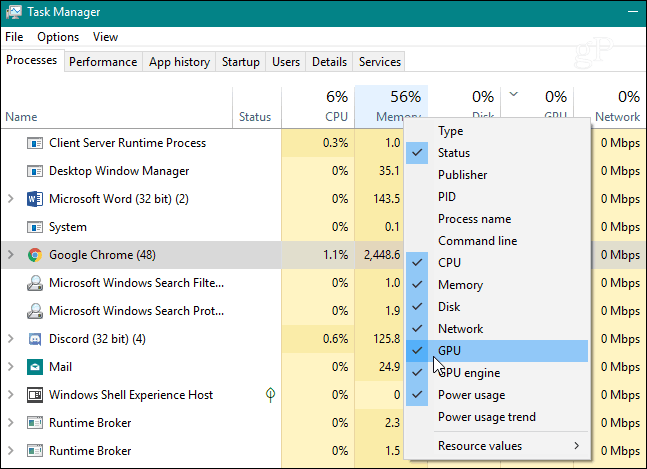
Tämän jälkeen voit seurata, kuinka prosenttia suoritetusta GPU: n suorituskyvystäsi käytetään yksittäisiä käynnissä olevia sovelluksia. Aivan kuten muissa sarakkeissa, voit napsauttaa sen otsikkoa ja lajitella alhaisesta korkeaan käyttöön tai korkeasta alhaiseen.
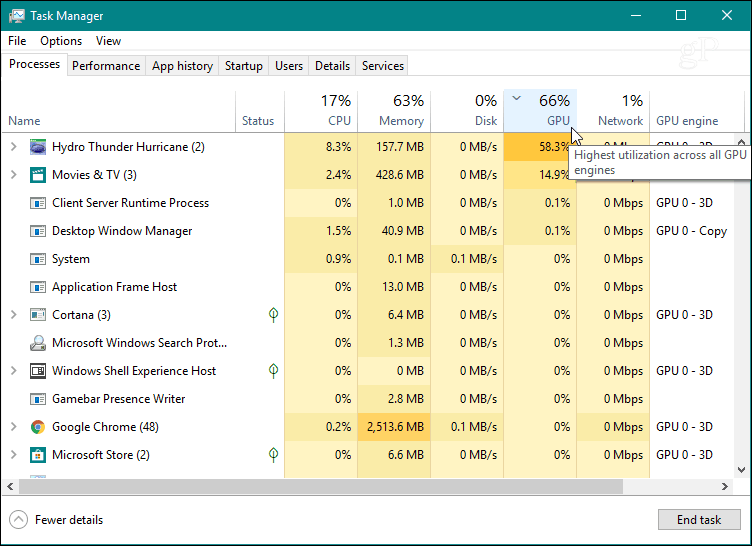
Voit tarkkailla GPU-resurssien yleistä käyttöä napsauttamalla Suorituskyky-välilehteä, vierittämällä vasenta ruutua alaspäin ja löytääksesi “GPU” -vaihtoehdon. Täällä voit katsella reaaliaikaista käyttöä. Se näyttää erilaisia kuvaajia järjestelmästäsi tapahtuvalle, kuten videoiden koodaaminen tai pelin pelaaminen. Voit myös valvoa näytönohjaimen omistettua muistia tai integroidun näytönohjaimen tapauksessa voit tarkastella jaetun järjestelmän muistin käyttöä.
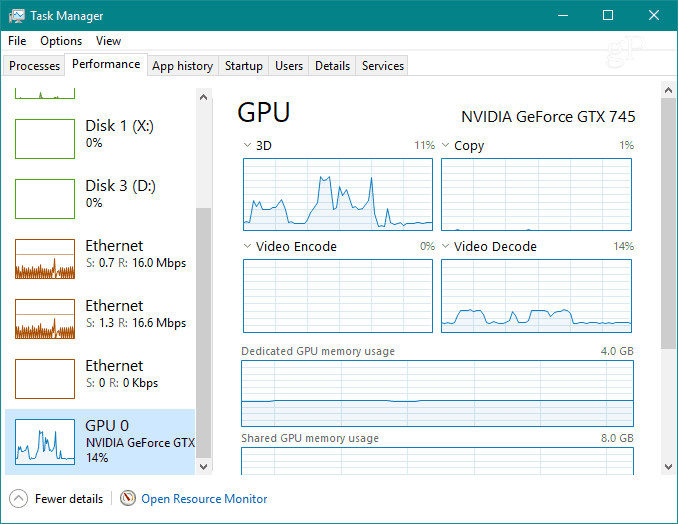
Voit myös muuttaa kutakin kaaviota näyttääksesi muita tarvittavia käyttötietoja.
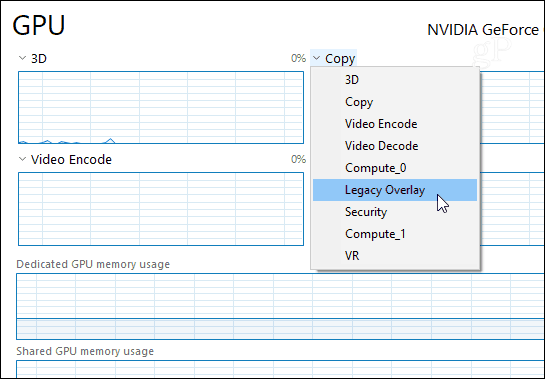
Jos haluat tarkastella lähemmin vain kuvaajia, kaksoisnapsauta sitä tai napsauta hiiren kakkospainikkeella ja valitse ”Graph Summary View”. Tämä antaa sinulle pienemmän ikkunan, jota voit seurata ilman Tehtävienhallinnan muita sotkuja.
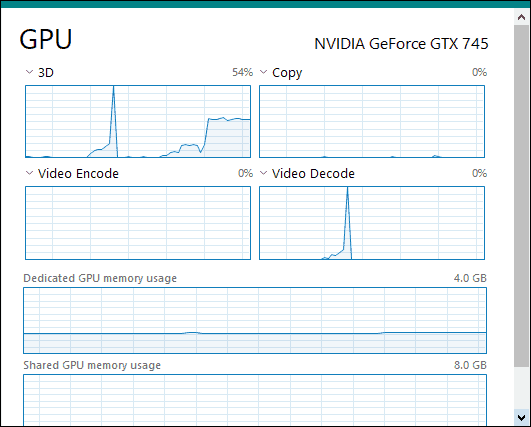
Ikkunan alareunassa näet korttisi asennetun ohjaimen version, emolevyyn kytketyn korttipaikan ja paljon muuta.
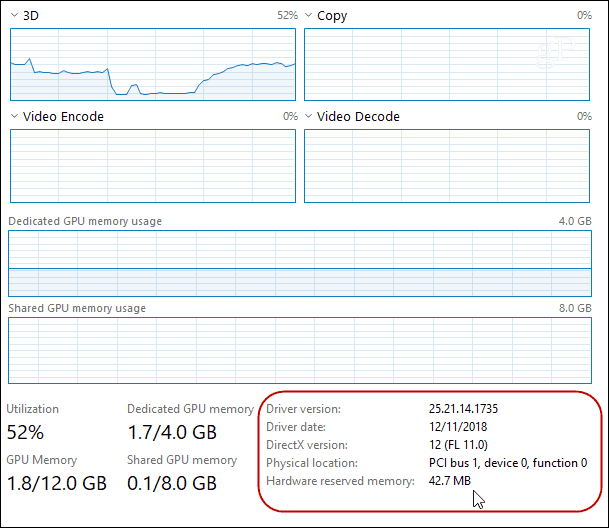
Voit tarkastella sovelluksen videomuistin käyttöä siirtymällä kohtaan Tiedot-välilehti. Napsauta sitten hiiren kakkospainikkeella sarakeotsikkoa ja napsauta valikosta Valitse sarakkeet. Vieritä alas ja tarkista haluamasi sarakkeet, kuten “GPU”, “GPU Engine”, “Dedicated GPU Memory” ja “Shared GPU Memory”.
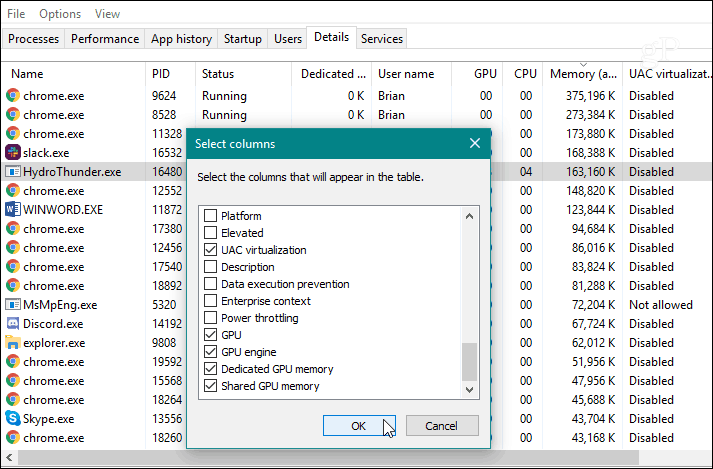
Jos sinun on suoritettava tietokoneesi grafiikkaongelmien vianmääritys tai haluat vain nähdä, kuinka hyvin uusi näytönohjaimesi on Kun käsittelet uusinta 3D-peliä, voit tehdä sen vain seuraamalla GPU-toimintaa Task Manager -sovelluksessa Windows 10 1709: ssä tai edellä. Se tarjoaa sinulle suuren määrän tietoa, eikä sinun tarvitse asentaa kolmannen osapuolen apuohjelmaa.



